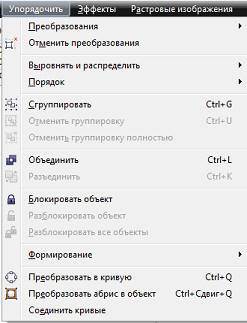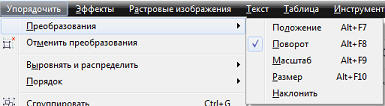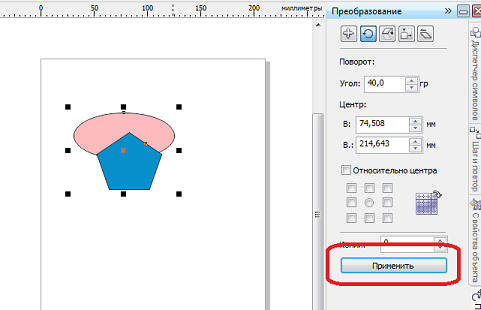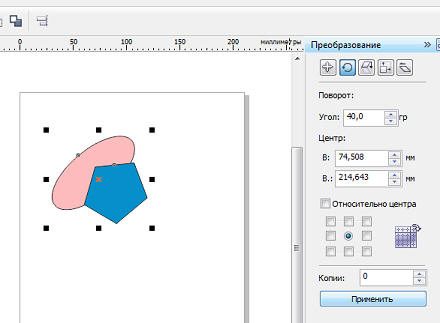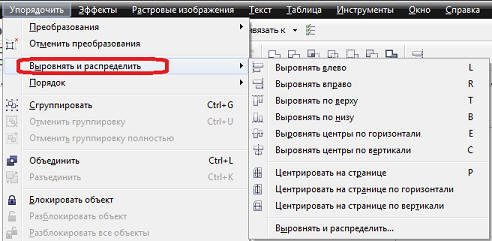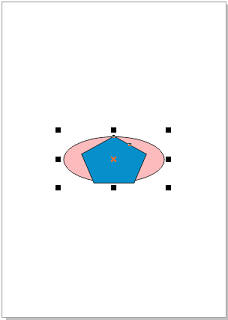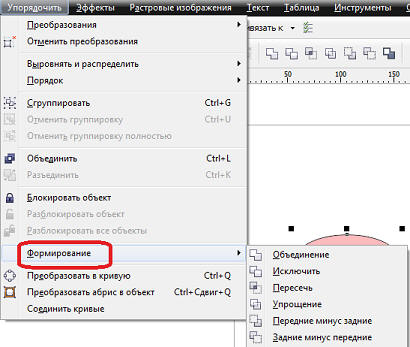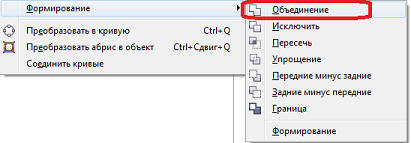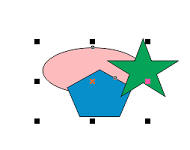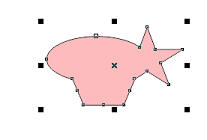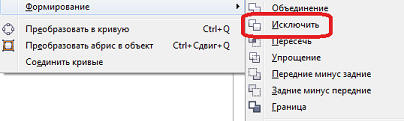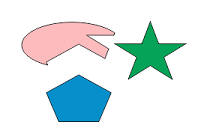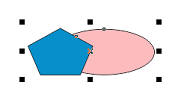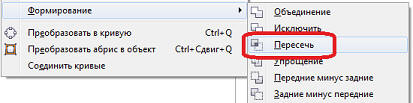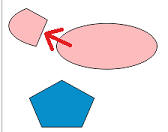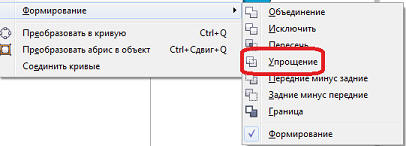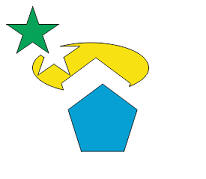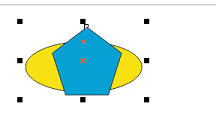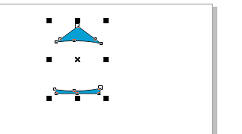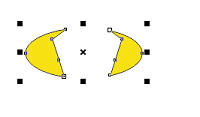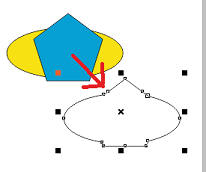| Corel draw. Урок 13. Меню "Упорядочить". |

|

|
| Автор megabax | |
| 06.05.2012 г. | |
Corel draw. Урок 13. Меню "Упорядочить".В меню "Упорядочить": Имеется множество различных средств для изменения взаимного расположения объектов. Например, при помощи меню "Преобразования": можно трансформировать размеры объектов, а так же их месторасположение. Можно, например, повернуть выделенный объект на заданный угол. Для этого выбираем опцию "Поворот", и введем нужный угол: После нажатия на кнопочку "Применить" у нас фигура повернется на введенный угол:
Объекты можно выровнять: например, центрировать по странице: Очень важное подменю "Формирование": Это меню мы рассмотрим более подробное. Начнем с опции "Объединить": Эта опция объединяет выделенные элементы в один, при чем все они теряют свои первоначальные признаки. Сравните, до преобразования:
и после: Если мы выберем опцию "Исключить": то сможем "растащить" объекты, и у нас в них будут вырезанные куски: "Пересечь" тоже очень интересная опция. Допустим, у нас была такая комбинация фигур: применяем к ней опцию пресечь: и получаем вот такую фигуру: Теперь попробуем пункт меню "Упрощение": Это почти тоже самое, что и исключить, только область пересечения удаляется из нижнего объекта: Далее у нас идет опция "передние минус задние". Во что было до применения опции: И вот что стало после: Если применим "задние минус передние", то эффект будет уже такой: Если применим опцию "граница", то мы получим контур выделенных объектов, который можем "оттащить": На этом я закончу урок, до новых встреч. Скриншоты, приведенные в данной статье, являются цитатами и иллюстрациями программного продукта "Corel Draw", авторское право на который принадлежит корпорации Corel Corporation..
|
|
| Последнее обновление ( 29.07.2013 г. ) |
| « След. | Пред. » |
|---|